SQL Server データ ソースに接続する (SQL Server インポートおよびエクスポート ウィザード)
適用対象: SQL Server
Azure Data Factory の SSIS Integration Runtime
このトピックでは、SQL Server インポートおよびエクスポート ウィザードの [データ ソースの選択] ページまたは [変換先の選択] ページから Microsoft SQL Server データ ソースに接続する方法を説明します。 SQL Server への接続に使用できるいくつかのデータ プロバイダーがあります。
ヒント
複数のサーバーがあるネットワーク上では、サーバーのドロップダウン リストを展開するよりも、サーバー名を入力する方が簡単な場合があります。 ドロップダウン リストをクリックすると、使用可能なすべてのサーバーがネットワークに照会されるため、時間がかかることがあります。また、結果に目的のサーバーが含まれない可能性もあります。
.NET Framework Data Provider for SQL Server を使用して SQL Server に接続する
ウィザードの [データ ソースの選択] ページまたは [変換先の選択] ページで [.NET Framework Data Provider for SQL Server] を選択すると、そのページにプロバイダーのオプションのグループ化された一覧が表示されます。 これらの多くは、わかりにくい名前となじみのない設定です。 幸い、任意のエンタープライズ データベースに接続するには、通常、いくつかの情報を提供するだけで済みます。 他の設定の既定値は無視できます。
Note
このデータ プロバイダーの接続オプションは、SQL Server が変換元または変換先の場合でも同じです。 つまり、表示されるオプションは、ウィザードの [データ ソースの選択] ページまたは [変換先の選択] ページともに同じです。
| 必要な情報 | .NET Framework Data Provider for SQL Server プロパティ |
|---|---|
| 認証 | "統合セキュリティ" として NotSpecified が既定で設定されます。または他の認証モードを選択します。 "Active Directory 対話型認証" はサポートされていません。 |
| サーバー名 | データ ソース |
| 認証 (ログイン) 情報 | 統合セキュリティ、または ユーザー ID と パスワード サーバー上のデータベースのドロップ ダウン リストを表示する場合は、まず、有効なログイン情報を提供する必要があります。 |
| データベース名 | 初期カタログ |
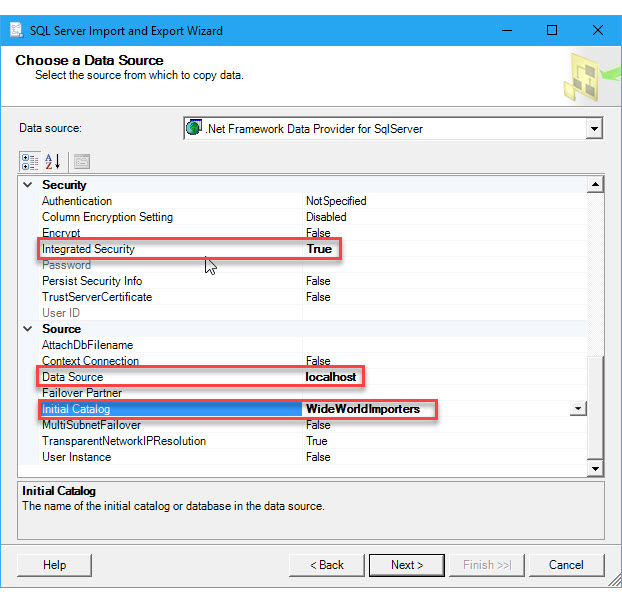
指定するオプション (.NET Framework Data Provider for SQL Server)
Note
このデータ プロバイダーの接続オプションは、SQL Server が変換元または変換先の場合でも同じです。 つまり、表示されるオプションは、ウィザードの [データ ソースの選択] ページまたは [変換先の選択] ページともに同じです。
データ ソース
ソース サーバーまたはターゲット サーバーの名前または IP アドレスを入力するか、ドロップダウン リストからサーバーを選択します。
非標準の TCP ポートを指定するには、サーバー名または IP アドレスの後にコンマを入力し、ポート番号を入力します。
初期カタログ
ソース データベースまたはターゲット データベースの名前を入力するか、ドロップダウン リストからデータベースを選択します。
統合セキュリティ
True を指定して Windows 統合認証を使用して接続するか (推奨)、False を指定して SQL Server 認証を使用して接続します。 False を指定した場合は、ユーザー ID とパスワードを入力する必要があります。 既定値は Falseです。
[ユーザー ID]
SQL Server 認証を使用する場合は、ユーザー名を入力します。
パスワード
SQL Server 認証を使用する場合は、パスワードを入力します。
SQL Server 用 ODBC ドライバーを使用して SQL Server に接続する
ODBC ドライバーは、データ ソースのドロップダウン リストに記載されていません。 ODBC ドライバーを使用して接続するには、最初に [.NET Framework Data Provider for ODBC] をデータ ソースとして選択します。 このプロバイダーは、ODBC ドライバーのラッパーとして機能します。
ヒント
最新のドライバーを入手します。 Microsoft ODBC Driver for SQL Server をダウンロードします。
下の図は、.NET Framework Data Provider for ODBC を選んだ直後に表示される一般的な画面です。
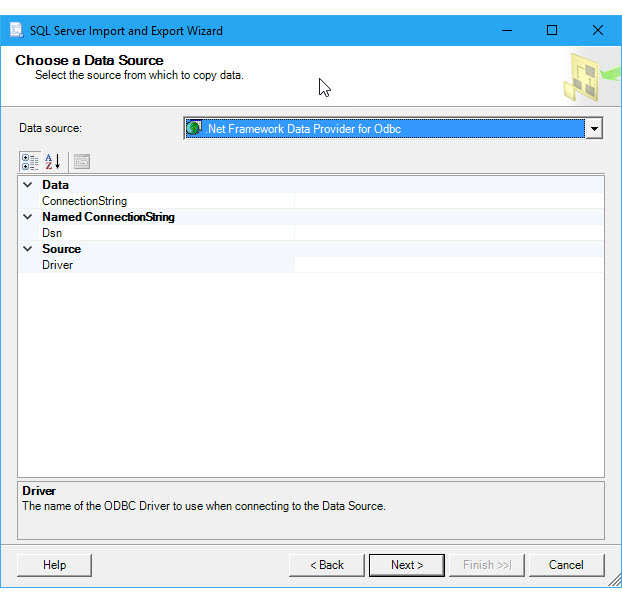
指定するオプション (SQL Server 用 ODBC ドライバー)
Note
この ODBC ドライバーの接続オプションは、SQL Server が変換元または変換先の場合でも同じです。 つまり、表示されるオプションは、ウィザードの [データ ソースの選択] ページまたは [変換先の選択] ページともに同じです。
最新の ODBC ドライバーを使用して SQL Server に接続するには、次の設定とその値を含む接続文字列をアセンブルします。 完全な接続文字列の形式は、リストのすぐ後に示します。
ヒント
適切な接続文字列をアセンブルするヘルプを参照してください。 または、接続文字列を提供する代わりに、既存の DSN (データ ソース名) を提供するか、新しく作成します。 これらのオプションの詳細については、「Connect to an ODBC Data Source」 (ODBC データ ソースに接続する) を参照してください。
[ドライバー]
ODBC ドライバーの名前。 名前は、ドライバーのバージョンによって異なります。
[サーバー]
SQL Server の名前。
[データベース]
データベースの名前。
Trusted_Connection、または Uid と Pwd
Windows 統合認証を使用して接続するには Trusted_Connection=Yes を指定します。または SQL Server 認証を使用して接続するには Uid (ユーザー ID) と Pwd (パスワード) を指定します。
接続文字列の形式
Windows 統合認証を使用する接続文字列の形式を次に示します。
Driver={ODBC Driver 13 for SQL Server};server=<server>;database=<database>;trusted_connection=Yes;
Windows 統合認証ではなく SQL Server 認証を使用する接続文字列の形式を次に示します。
Driver={ODBC Driver 13 for SQL Server};server=<server>;database=<database>;uid=<user id>;pwd=<password>;
接続文字列を入力する
[データ ソースの選択] ページまたは [変換先の選択] ページで、 [ConnectionString] フィールドに接続文字列を入力するか、 [Dsn] フィールドに DSN 名を入力します。 接続文字列を入力すると、ウィザードによって文字列が解析され、個々のプロパティとその値が一覧に表示されます。
次の例では、この接続文字列を使用しています。
Driver={ODBC Driver 13 for SQL Server};server=localhost;database=WideWorldImporters;trusted_connection=Yes;
接続文字列を入力した後に表示される画面を次に示します。
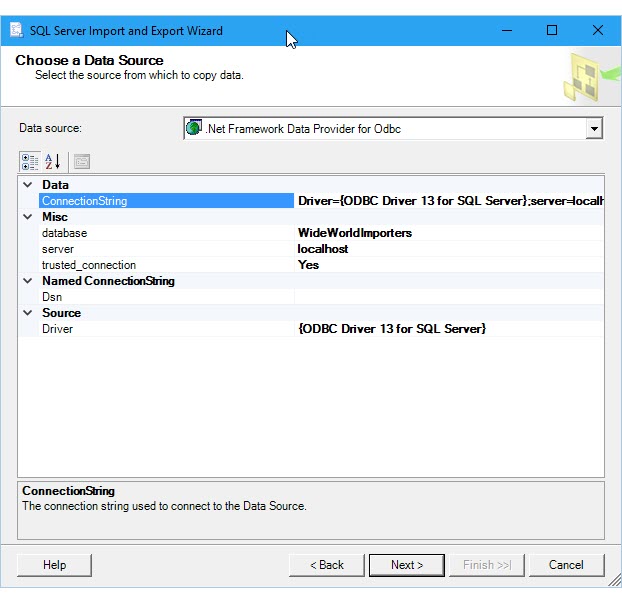
Microsoft OLE DB Provider for SQL Server または SQL Server Native Client を使用して SQL Server に接続する
Microsoft OLE DB provider for SQL Server は SQL Server の現在の OLE DB プロバイダーです。
その他のデータ プロバイダーと詳細情報
ここに記載されていないデータ プロバイダーを使用して SQL Server に接続する方法については、「SQL Server connection strings」 (SQL Server 接続文字列) を参照してください。 このサード パーティのサイトには、このページで説明したデータ プロバイダーと接続パラメーターに関する詳細情報も含まれています。
参照
フィードバック
以下は間もなく提供いたします。2024 年を通じて、コンテンツのフィードバック メカニズムとして GitHub の issue を段階的に廃止し、新しいフィードバック システムに置き換えます。 詳細については、「https://aka.ms/ContentUserFeedback」を参照してください。
フィードバックの送信と表示